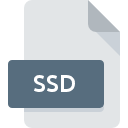
Extensão do arquivo SSD
WindowBlinds Skin Format List
-
DeveloperStardock
-
Category
-
Popularidade2.3 (15 votes)
O que é arquivo SSD?
O sufixo SSD filename é usado principalmente para arquivos WindowBlinds Skin Format List. O formato WindowBlinds Skin Format List foi desenvolvido por Stardock. Arquivos com extensão SSD podem ser usados por programas distribuídos para a plataforma . O formato de arquivo SSD, junto com 6033 outros formatos de arquivo, pertence à categoria Arquivos Variados. O programa mais popular para lidar com arquivos SSD é WindowBlinds, mas os usuários podem escolher entre 1 diferentes programas que suportam esse formato de arquivo. O software WindowBlinds foi desenvolvido por Stardock Corporation, e em seu site oficial, você pode encontrar mais informações sobre os arquivos SSD ou o programa de software WindowBlinds.
Programas que suportam a extensão de arquivo SSD
Os arquivos SSD podem ser encontrados em todas as plataformas do sistema, incluindo dispositivos móveis, mas não há garantia de que cada um oferecerá suporte adequado a esses arquivos.
Como abrir o arquivo SSD?
Ser incapaz de abrir arquivos com a extensão SSD pode ter várias origens. O que é importante, todos os problemas comuns relacionados a arquivos com extensão SSD podem ser resolvidos pelos próprios usuários. O processo é rápido e não envolve um especialista em TI. A lista abaixo o guiará no processo de solução do problema encontrado.
Etapa 1. Baixe e instale WindowBlinds
 A causa principal e mais frequente que impede os usuários de abrir arquivos SSD é que nenhum programa que possa manipular arquivos SSD está instalado no sistema do usuário. A solução mais óbvia é baixar e instalar WindowBlinds ou um dos programas listados: SkinStudio. Acima, você encontrará uma lista completa dos programas que suportam arquivos SSD, classificados de acordo com as plataformas do sistema para as quais estão disponíveis. Se você deseja baixar o instalador WindowBlinds da maneira mais segura, sugerimos que você visite o site Stardock Corporation e faça o download em seus repositórios oficiais.
A causa principal e mais frequente que impede os usuários de abrir arquivos SSD é que nenhum programa que possa manipular arquivos SSD está instalado no sistema do usuário. A solução mais óbvia é baixar e instalar WindowBlinds ou um dos programas listados: SkinStudio. Acima, você encontrará uma lista completa dos programas que suportam arquivos SSD, classificados de acordo com as plataformas do sistema para as quais estão disponíveis. Se você deseja baixar o instalador WindowBlinds da maneira mais segura, sugerimos que você visite o site Stardock Corporation e faça o download em seus repositórios oficiais.
Etapa 2. Verifique se você tem a versão mais recente de WindowBlinds
 Se os problemas com a abertura de arquivos SSD ainda ocorrerem mesmo após a instalação de WindowBlinds, é possível que você tenha uma versão desatualizada do software. Verifique no site do desenvolvedor se uma versão mais recente de WindowBlinds está disponível. Os desenvolvedores de software podem implementar suporte para formatos de arquivo mais modernos nas versões atualizadas de seus produtos. Essa pode ser uma das causas pelas quais os arquivos SSD não são compatíveis com WindowBlinds. Todos os formatos de arquivo que foram tratados perfeitamente pelas versões anteriores de um determinado programa também devem poder ser abertos usando WindowBlinds.
Se os problemas com a abertura de arquivos SSD ainda ocorrerem mesmo após a instalação de WindowBlinds, é possível que você tenha uma versão desatualizada do software. Verifique no site do desenvolvedor se uma versão mais recente de WindowBlinds está disponível. Os desenvolvedores de software podem implementar suporte para formatos de arquivo mais modernos nas versões atualizadas de seus produtos. Essa pode ser uma das causas pelas quais os arquivos SSD não são compatíveis com WindowBlinds. Todos os formatos de arquivo que foram tratados perfeitamente pelas versões anteriores de um determinado programa também devem poder ser abertos usando WindowBlinds.
Etapa 3. Defina o aplicativo padrão para abrir os arquivos SSD como WindowBlinds
Depois de instalar WindowBlinds (a versão mais recente), verifique se ele está definido como o aplicativo padrão para abrir arquivos SSD. O método é bastante simples e varia pouco entre os sistemas operacionais.

Selecionando o aplicativo de primeira escolha em Windows
- Clicar no botão SSD com o botão direito do mouse exibirá um menu no qual você deve selecionar a opção
- Clique em e selecione a opção
- Para finalizar o processo, selecione e, usando o gerenciador de arquivos, selecione a pasta de instalação WindowBlinds. Confirme marcando Sempre usar este aplicativo para abrir a caixa de arquivos SSD e clique no botão .

Selecionando o aplicativo de primeira escolha em Mac OS
- Clique com o botão direito do mouse no arquivo SSD e selecione
- Prossiga para a seção . Se estiver fechado, clique no título para acessar as opções disponíveis
- Selecione o software apropriado e salve suas configurações clicando em
- Se você seguiu as etapas anteriores, uma mensagem deve aparecer: Esta alteração será aplicada a todos os arquivos com extensão SSD. Em seguida, clique no botão para finalizar o processo.
Etapa 4. Verifique o SSD quanto a erros
Você seguiu de perto as etapas listadas nos pontos 1 a 3, mas o problema ainda está presente? Você deve verificar se o arquivo é um arquivo SSD adequado. Não conseguir acessar o arquivo pode estar relacionado a vários problemas.

1. Verifique o arquivo SSD em busca de vírus ou malware
Se o SSD estiver realmente infectado, é possível que o malware esteja impedindo sua abertura. É aconselhável verificar o sistema quanto a vírus e malware o mais rápido possível ou usar um antivírus online. Se o arquivo SSD estiver realmente infectado, siga as instruções abaixo.
2. Verifique se o arquivo com a extensão SSD está completo e sem erros
Se você obteve o arquivo SSD problemático de terceiros, peça que eles forneçam outra cópia. O arquivo pode ter sido copiado incorretamente e os dados perderam a integridade, o que impede o acesso ao arquivo. Pode acontecer que o processo de download do arquivo com a extensão SSD tenha sido interrompido e os dados do arquivo estejam com defeito. Baixe o arquivo novamente da mesma fonte.
3. Verifique se você possui direitos de acesso apropriados
Existe a possibilidade de que o arquivo em questão possa ser acessado apenas por usuários com privilégios de sistema suficientes. Saia da sua conta atual e faça login em uma conta com privilégios de acesso suficientes. Em seguida, abra o arquivo WindowBlinds Skin Format List.
4. Verifique se o sistema possui recursos suficientes para executar WindowBlinds
Se o sistema tiver recursos insuficientes para abrir arquivos SSD, tente fechar todos os aplicativos em execução no momento e tente novamente.
5. Verifique se você possui as atualizações mais recentes do sistema operacional e dos drivers
Sistema, drivers e programas atualizados regularmente mantêm seu computador seguro. Isso também pode evitar problemas com os arquivos WindowBlinds Skin Format List. Drivers ou software desatualizados podem ter causado a incapacidade de usar um dispositivo periférico necessário para manipular arquivos SSD.
Você quer ajudar?
Se você tiver informações adicionais sobre a extensão do arquivo SSD seremos gratos se você os compartilhar com os usuários do nosso site. Utilize o formulário localizado aqui e envie-nos as suas informações sobre o arquivo SSD.

 Windows
Windows 

